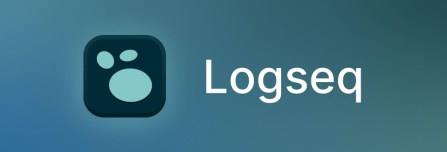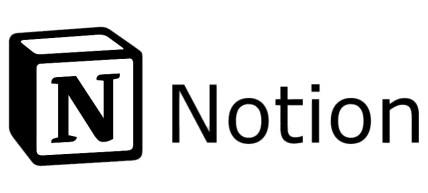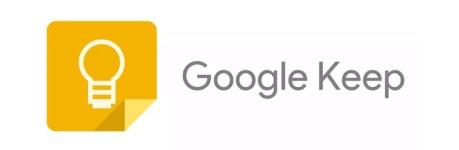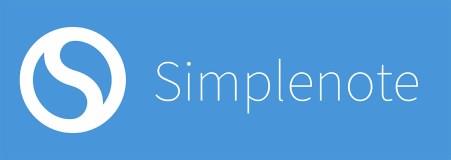Obsidian je špičkový manažer pro psaní poznámek a úkolů, který umožňuje nelineárním myslitelům vytvářet grafy osobních znalostí. Tyto myšlenkové mapy umožňují uživatelům vytvářet seznam úkolů sestávající z propojených poznámek ve stylu Wiki.
Existují však alternativy k Obsidian, které se mohou pochlubit různými funkcemi, aplikacemi a uživatelským rozhraním, které může být vhodnější pro vaše potřeby při psaní poznámek a seznamů úkolů.
V tomto článku prozkoumáme pět nejlepších alternativ k Obsidian a také klady a zápory každé aplikace.
Nejlepší alternativa k obsidiánu
1. Zettlr

Zettlr je open-source nástroj na psaní poznámek, který je oblíbený u vysokoškolských studentů, protože má referenční editor, který usnadňuje citování zdrojů. Obsahuje také textový editor v reálném čase a propojený hierarchický organizátor poznámek. Stejně jako Obsidian je open source, zdarma a kompatibilní s Windows, Mac a Linux. Uživatelé mohou rychle organizovat, sdílet a upravovat dokumenty pomocí Zettlr, ale nemá Obsidianovy myšlenkové mapy, znalostní grafy, end-to-end šifrování ani tolik možností plug-inů.
Klady
- Zdarma a open-source
- Není nutná žádná registrace
- Kompatibilní s Windows, Mac a Linux
- Podporuje Markdown textový editor v reálném čase
- Podporuje zvýraznění syntaxe
- Nabídne backlinking znalostní základnu
- Hierarchická struktura organizace souborů
- Označování souborů
- Pracuje v tmavém režimu
- Reklama zdarma
Nevýhody
- Chybí komunitní zásuvné moduly
- Žádný graf znalostí
2. Standardní poznámky

Standard Notes je bezplatný notebook a seznam úkolů s výjimečným end-to-end šifrováním. Funkce zahrnují obrysy a seznamy, žurnálování a klíče pro hesla. Nabízí flexibilitu synchronizace souborů a poznámek napříč iOS, Linux, Windows a Mac OS. Existuje také online verze Standard Notes.
Klady
- End-to-end šifrování
- Šifrovaná záloha
- Dvoufaktorová autentizace
- Podpora Markdown
- Nabízí přes 20 komunitních zásuvných modulů
- Cloudová synchronizace
- Funguje offline
- Reklama zdarma
Nevýhody
- Propojení poznámek ve stylu Wiki stojí navíc
3. Logseq
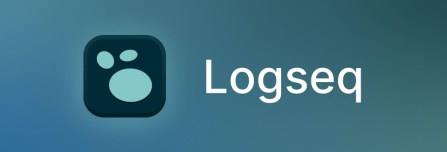
Logseq je nástroj na psaní poznámek, který stejně jako Obsidian a Zettlr přichází se správcem seznamu úkolů a nástrojem pro správu úkolů. Jelikož se jedná o webovou aplikaci s vlastním hostitelem, je kompatibilní s více platformami včetně Mac, Windows a Linux, stejně jako Android, iPhone a iPad. Má podporu pro Markdown a zobrazení grafu znalostí, které zobrazuje nadřazené úkoly a dílčí úkoly.
Klady
- Pracujte odkudkoli v prohlížeči
- Kompatibilní s mnoha platformami
- Podpora pro Markdown
- Podpora pro anotaci PDF
- Má zpětné odkazy a vícesměrné odkazy
- Správce úloh má nadřazené úkoly s dílčími úkoly
- Zobrazení grafu
- Vytváří kartičky a tabule
- Pracuje v režimu offline
- Pracuje v tmavém režimu
Nevýhody
- Šetrné k ochraně soukromí, ale nešifrované
- Omezuje počet složek, které můžete použít
4. Pojem
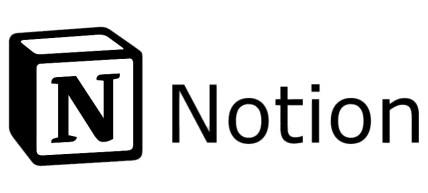
Předností Notion je jeho schopnost udržet vše na jednom místě. Tato aplikace SaaS (software jako služba) je zcela přizpůsobitelná s výběrem plánů, časových os, zobrazení Kanban a více než 100 integrací. Má také komponentu AI, která uživatelům pomáhá vytvářet. Stejně jako Obsidian má funkci publikování pro mikrostránky, ale není tak náročný na funkce.
Klady
- Jako online aplikace je dostupná odkudkoli
- K dispozici také jako aplikace pro Mac, Windows, Android, iPhone a iPad
- Podporuje Markdown se spoluprací při úpravách v reálném čase
- Podporuje syntaxi zvýrazněného textu
- Integruje se s GitHub, Slack, Latex a 100 dalšími aplikacemi
- Hierarchální struktura kontrolního seznamu
- Vydává mikrostránky ve stylu Wiki
- Web clipper pro ukládání informací z webu
Nevýhody
- Chybí pokročilé funkce pro psaní poznámek
5. Google Keep
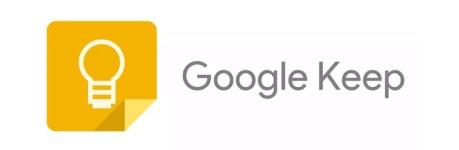
Google Keep je bezplatný online správce seznamu úkolů a poznámek, který je kompatibilní s téměř každou platformou. Je známý pro některé ze svých neobvyklých funkcí, jako je schopnost překládat ručně psané poznámky, barevné kódování a geo-fencing.
Klady
- Podporuje více platforem včetně Mac, Windows, Linux, Android, iPhone, Android Tablet, iPad a Google Chrome
- Převod ručně psaných poznámek (stylusem) na text
- Podporuje spolupráci v reálném čase prostřednictvím Dokumentů Google
- Podporuje a synchronizuje se s Kalendářem Google
- Připomenutí na základě vámi nastavených parametrů
- Podporuje Sticky Notes
- Vyhledávání poznámek podle barvy
- Funguje offline
Nevýhody
- Integruje se pouze s Googlem
- Žádné znalostní grafy nebo grafy mysli
- Žádná funkce zpětného odkazu
6. Simplenote
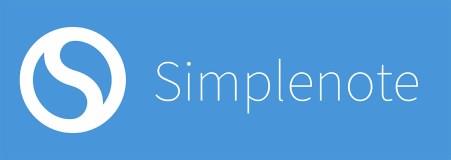
Simplenotes umožňuje uživatelům vytvářet poznámky a seznamy a ukládat je do cloudu. Informace pak lze synchronizovat napříč všemi vašimi zařízeními, aniž byste je museli aktualizovat na všech zařízeních. Má jednoduchý textový editor zpracovaný pomocí značek a je zdarma a s otevřeným zdrojem pro ty, kteří chtějí shromažďovat informace bez znalostních grafů.
Klady
- Zdarma bez reklam
- Jednoduché použití
- Spotřebovává minimální zdroje zařízení
- Funguje na Mac, Windows, Linux, Android, iPhone, Android Tablet a iPad
- K dispozici jako online verze
- Podpora pro Markdown
- Funkce vyhledávání podle značek
- Má režim bez rozptylování, který vám pomůže soustředit se
- Funguje v tmavém režimu
- Funguje dobře s WordPress
Nevýhody
- Žádné znalostní grafy
- Ne tak bezpečné
Proč je Obsidian nejlepší aplikací pro psaní poznámek?
Obsidian si získal pověst špičkové aplikace na psaní poznámek, protože se jedná o otevřenou, neproprietární aplikaci se stovkami zásuvných modulů, které mohou pomoci vytvářet a sledovat projekty. Všechny vaše poznámky jsou šifrované od začátku do konce, což znamená, že nikdo nemůže vidět vaše poznámky, dokonce ani Obsidian, pokud je nesdílíte.
Hlavní vlastnosti obsidiánu
Hlavní rysy obsidiánu jsou také kritéria, která jsme použili k vyhodnocení nejlepších alternativ obsidiánu. Tyto zahrnují:
- Odkazy ve stylu Wiki, které vám umožní připojit se ke všemu
- Poutavý a interaktivní graf, který zmapuje vaše nápady na jednom místě
- Plátno, které vám umožní vizualizovat a uspořádat vaše nápady
- Podporuje Markdown pro formátování dokumentů
- Stovky zásuvných modulů včetně Kanban, Data View a Outliner
- Bezpečné šifrování AES-256 na vojenské úrovni
- Jeden rok historie verzí pro každou poznámku
- Sdílení souborů a spolupráce
- Funguje offline
- Má tmavý režim
- Možnost publikovat své poznámky jako wiki, předem optimalizované pro SEO
Díky těmto užitečným bezplatným funkcím je snadné pochopit, proč jiné aplikace na psaní poznámek emulují Obsidian. Jeho jedinou nevýhodou se zdá být flexibilita, která je také jeho hlavní předností. Nabízí uživateli tolik možností (co se týče rozložení a zásuvných modulů), že jeho nastavení může zabrat spoustu času.
Nejčastější dotazy
Co je editor Markdown?
Markdown může být samostatná aplikace nebo jedna z funkcí znalostního nástroje, jako je Obsidian nebo Zettlr. Umožňuje uživatelům vytvářet, formátovat a upravovat dokument v režimu bez rozptylování, stejně jako zpětné odkazy na informace a poznámky k tagům.
Co je to znalostní graf?
Znalostní graf kombinuje tři typy správy dat do jednoho vizuálu. Tyto zahrnují;
• Strukturované dotazy, které lze zpětně propojit nebo označit
• Grafika, která vám umožní zobrazit všechny vaše informace najednou
• Síťový styl datových spojů.
Znalostní grafy přicházejí v mnoha tématech a stylech, které se mohou přizpůsobit způsobu, jakým pracuje vaše mysl, nebo objasnit, jak jsou informace shromažďovány a ukládány týmu.
Co je to hierarchický strom?
Hierarchický strom je vizuální reprezentace projektu, která jej rozděluje na seznam úkolů a dílčích úkolů. Výsledná grafika připomíná strom s kořeny a větvemi a poskytuje vám vševědoucí pohled na všechny vaše nápady najednou.
Co znamená Wiki-styl?
Zapisování poznámek ve stylu Wiki označuje hypertextové poznámky, které lze sdílet online pomocí webového prohlížeče. Umožňuje všem uživatelům upravovat jakoukoli stránku a odkazovat na jakékoli informace kdekoli.
Nejlepší obsidiánová alternativa vyhovuje vašim cílům
Všechny naše možnosti pro nejlepší alternativy Obsidian jsou bezplatné a open source. Zettlr je pozoruhodný svým textovým editorem a správou souborů. Logseq, Notion a Google Keep jsou dobrou volbou pro práci ve webovém prohlížeči. Logseq i Standard Notes mají vynikající bezpečnostní funkce. Mezitím Simple Notes i Google Keep nabízejí jednoduchý a efektivní proces shromažďování poznámek s tagováním. Pokud potřebujete brainstorming, pak zůstaňte u Obsidian nebo Notion, protože oba jsou známé svými zásuvnými moduly a znalostními grafy.
Použili jste Obsidian, Zettlr nebo některou z dalších aplikací na psaní poznámek uvedených v tomto článku? Pokud ano, řekněte nám o své zkušenosti tím, že zanecháte komentář v poli níže.